Information (messagerie interne)
La diffusion d’une information via la messagerie interne d’HYPERPLANNING permet de toucher un large public sans engager d’échange (pas de réponse possible). Un accusé de réception indique si le destinataire a pris connaissance de l’information.
S’ils y sont autorisés, tous les enseignants et les personnels peuvent diffuser une information aux personnels, enseignants, étudiants, parents, etc.
Autorisations
Autoriser les enseignants à envoyer des informations
1. Rendez-vous dans l’onglet Plannings > Enseignants >  Profils d’autorisations.
Profils d’autorisations.
2. Sélectionnez le profil concerné.
3. Dans la catégorie Communication, cochez Diffuser des informations et effectuer des sondages.
Autoriser les personnels à envoyer des informations
Prérequis Il faut être connecté en administrateur.
1. Rendez-vous dans le menu Fichier > Administration des utilisateurs.
2. Cliquez sur l'onglet Profils d'utilisation.
3. Sélectionnez le profil.
4. Sélectionnez la catégorie Communication.
5. Cochez Diffuser des informations et effectuer des sondages.
Diffusion
Diffuser une information
1. Rendez-vous dans l’onglet Communication > Messagerie>  Informations et sondages.
Informations et sondages.
2. Dans la barre de titre, sélectionnez Diffusion.
3. Cliquez sur la ligne de création, puis sélectionnez Diffuser une information.

4. Dans la fenêtre qui s’affiche, désignez les destinataires :
lsi l’évènement est lié à des promotions ou regroupements, cliquez sur les boutons  pour indiquer les promotions ou regroupements concernés par l’information. Cochez ensuite Enseignants, Étudiants, Parents, Appariteurs, Maîtres de stage pour publier l’information sur les Espaces correspondants ;
pour indiquer les promotions ou regroupements concernés par l’information. Cochez ensuite Enseignants, Étudiants, Parents, Appariteurs, Maîtres de stage pour publier l’information sur les Espaces correspondants ;
lsi l’évènement n’est pas lié à des promotions ou regroupements, allez dans l’onglet Destinataires à titre individuel, cliquez sur les boutons  et cochez directement les destinataires.
et cochez directement les destinataires.
5. Si l’information est adressée aux parents, choisissez entre :
lUn envoi par étudiant : pour avoir un seul accusé de réception. Les deux parents peuvent accéder à l’information, mais un seul accuse réception de l’information.
lUn envoi par parent : pour avoir plusieurs accusés de réception s’il y a plusieurs parents. Chaque parent, indépendamment de l’autre, accuse réception de l’information.
6. Donnez un titre à l’information, saisissez et mettez en forme le texte.
7. Vous pouvez éventuellement joindre un document depuis votre ordinateur en cliquant sur le bouton  (images, fichiers textes, etc.).
(images, fichiers textes, etc.).
8. Si vous cochez l’option avec accusé de réception, les destinataires seront invités à signaler qu’ils ont pris connaissance de l’information.
9. Passez en position Publier et définissez la période durant laquelle l’information doit rester visible.
10. Cliquez sur Valider.
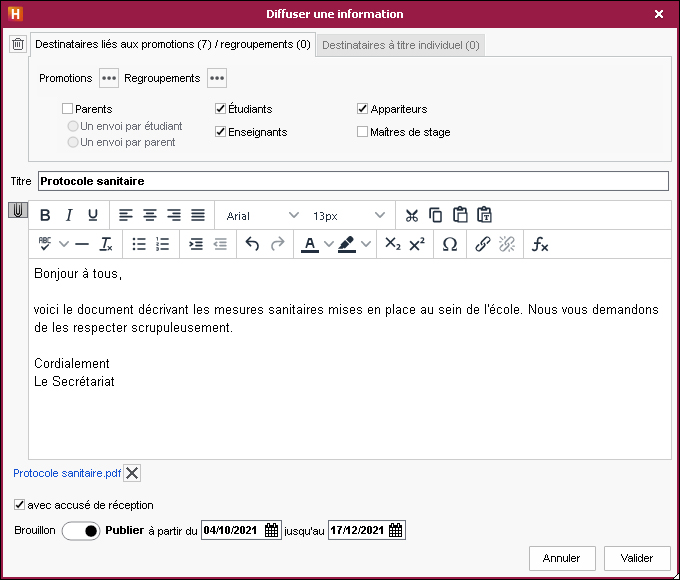
Consulter les accusés de réception
Prérequis Vous avez coché l’option avec accusé de réception lors de l’envoi de l’information.
1. Rendez-vous dans l’onglet Communication > Messagerie>  Informations et sondages.
Informations et sondages.
2. Dans la barre de titre, sélectionnez Diffusion.
3. Sélectionnez une information dans la liste à gauche.
4. Dans la partie de droite, rendez-vous dans l’onglet Retours : ils sont classés par type de destinataires. Un clic sur un volet permet de voir en détail qui a accusé réception de l’information.
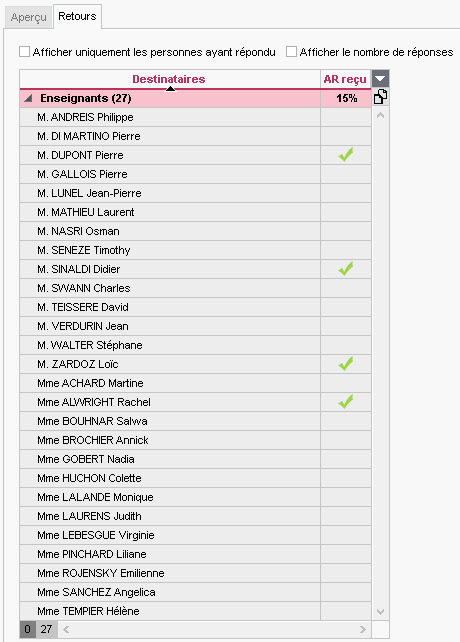
Consulter toutes les informations reçues / envoyées
Les dernières informations reçues s’affichent sur la page d’accueil, mais vous pouvez consulter toutes les informations dans un affichage dédié.
1. Rendez-vous dans l’onglet Communication > Messagerie>  Informations et sondages.
Informations et sondages.
2. Dans la barre de titre, sélectionnez Réception ou Diffusion pour consulter les informations reçues ou envoyées.
3. Sélectionnez une information pour afficher son contenu dans l’onglet Aperçu.
Voir aussi